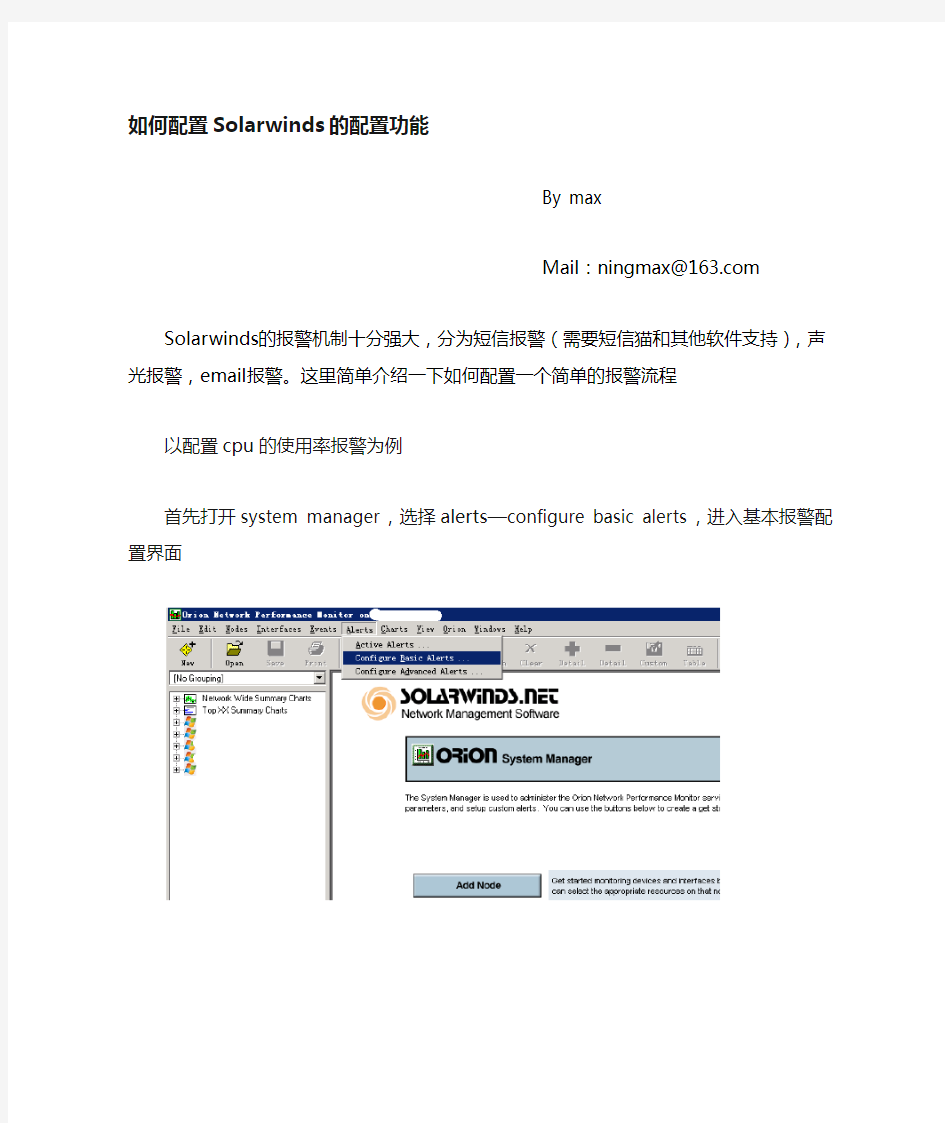
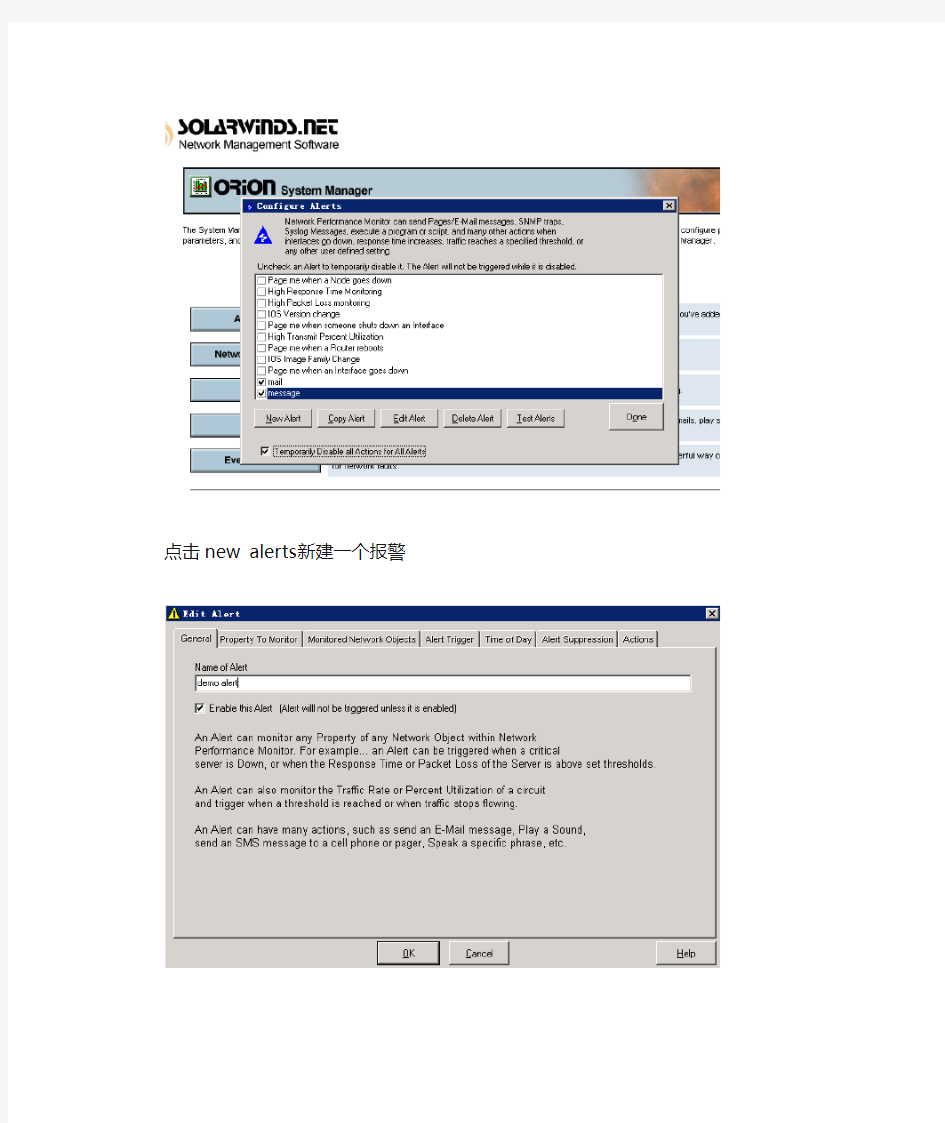
如何配置Solarwinds的配置功能
By max
Mail:ningmax@https://www.doczj.com/doc/c316471395.html, Solarwinds的报警机制十分强大,分为短信报警(需要短信猫和其他软件支持),
声光报警,email报警。这里简单介绍一下如何配置一个简单的报警流程
以配置cpu的使用率报警为例
首先打开system manager,选择alerts—configure basic alerts,进入基本报警配置界面
点击new alerts新建一个报警
在name of alert中输入报警的名称,然后进入下一个标签property to monitor 选择监控的属性
找到需要监控的设备的属性勾选
然后进入下一个标签,monitored network objects 选择需要监控这个属性的机器
然后进入下一个标签alert trigger 选择需要设置的阀值
然后进入time of day 选择报警的时间
然后进入actions 选择报警方式这里以邮件报警为例
点击add alert action 新建一个报警方式选择send an email/page 进行邮件报警配置
下面的就是配置邮件服务器的信息了。一般配置过邮件客户端的各位都已经很熟悉了,这里就不再过多的叙述了。
在trigger message中Alert: CPU Load on ${FullName} is now ${CPULoad}这些信息是变量保持默认就可以了。大家只需要把subject填写一个标识就可以了。
点击ok完成
建议大家做完报警然后点击test alert进行测试,看看报警设置的对错。
SolarWinds Report配置 1.报告管理 和告警相同,SolarWinds Orion已经内置大量管理当前安装模块的报告模板,可用于大多数报告场景,以下主要说明报告制作和报告管理 1.1 创建新的报告 打开报告管理(Settings→Alert s & Reports→Manage Reports),点击“Create New Report” 系统会弹出一个报告制作的步骤预览,可以分为6步完成一个报告制作,不过也可以使用“Don’t show this again”来取消每次创建报告都会弹出该提示
点击“GET STARTED!”开始制作报告; 1. 因为新版本报告管理支持图表和表格两种元素混合搭配,所以软件会列出两种报告类型,选择一种进行编辑,手册中先选择“Custom T able” 2. 在“Add Content”中的第二步,需要选择这个报告是针对那些节点,可以通过“Dynamic Query Builder”来使用动态查询条件进行过滤,也可以使用“Sprcific Objects (static selection)”来选择指定的节点或者端口,甚至也可以使用SQL查询的方式进行过滤(Advanced Database Query(SQL、SWQL)) 初级建议选择“Sprcific Objects (static selection)”的方式进行节点选择
设置完之后,需要设置报告内容,点击“Add Column”,添加需要在表格中显示的内容,比如我们需要制作的是设备每天的CPU和内存性能负载报告,需要查看节点名称、IP地址、所属城市(需要提前在自定义属性中添加)、CPU利用率、内存利用率 选择完列之后,需要对这些内容进行编辑,比如每列显示的位置,名称以及内容数据单位等需要调整每列的位置,只需要使用鼠标拖动目标列到适合的位置即可
GST-5000简易操作说明 一、火警的一般处理方法 1、当发生火警时,应先检查发生火警的部位,并确认是否有火灾发生。 2、若确认为火灾发生,应将主机切换至自动状态,并立刻通知消防部门,组织人员疏散。 3、若为误报警,记录下误报警设备号及报警时间,确认误报警设备的现场情况,如有无较大的灰尘、水蒸气、温度剧烈变化、气流、较大物体移动等,并记录;如果出现有规律的误报,请联系售后服务人员解决。 二、故障的一般处理方法 故障一般可分为两类,一类为控制器内部部件产生的故障,如主备电故障、总线故障等;另一类是现场设备故障,如探测器故障、模块故障等。 故障发生时,可按“消音”键终止故障警报声。 若主电掉电,采用备电供电,处于充满状态的备电可维持控制器工作 8 小时以上,直至备电自动保护;在备电自动保护后,为提示用户消防报警系统已关闭,控制器会提示 1 小时的故障声(GB 4717-2005 的要求);在使用过备电供电后,需要尽快恢复主电供电并给电池充电48 小时,以防蓄电池损坏。 若系统发生故障,应及时检修,若需关机,应做好详细记录。 若为现场设备故障,应及时维修,若因特殊原因不能及时排除的故障,应利用系统提供的设备屏蔽功能将设备暂时从系统中屏蔽,待故障排除后再利用取消屏蔽功能将设备恢复。 三、启动方式设置 按下“启动控制”键,调出启动方式菜单(如图 5-26 所示),可按“△=”、“=▽”键选择相应方式,按“确认”键存储,系统即工作在所选的状态下。 说明:手动方式是指通过主控键盘或手动消防启动盘对联动设备进行启动和停动的操作,手动允许时,面板上的“手动允许”灯点亮。 自动方式是指满足联动条件后,系统自动进行的联动操作,其包括不允许、部分允许、全部允许三种方式。部分自动允许和全部自动允许时,面板上的“自动允许”灯亮。 部分自动允许只允许联动公式中含有“= =”的联动公式参加联动。 提示方式是指在满足联动条件后,而自动方式不允许时,手动盘的指示灯将闪烁提示。其选择方式包括“提示所有联动公式”、“只提示含‘= =’的公式”以及“没有提示”三种方式。 四、设备的屏蔽与取消屏蔽 当外部设备(探测器、模块或火灾显示盘)发生故障时,可将它屏蔽掉,待修理或更换后,再利用取消屏蔽功能将设备恢复。 1、设备屏蔽 按下“屏蔽”键(若控制器处于锁键状态,需输入用户密码解锁,该主机没有密码,直接按确认键即可)。 假设需要屏蔽的设备为用户编码为 010125 的点型感烟探测器,其屏蔽操作应按照如下步骤进行:输入欲屏蔽设备的用户编码“010125”;按“TAB”键,设备类型处为高亮条; 参照“设备类型表”,输入其设备类型“03”; 按“确认”键存储,如该设备未曾被屏蔽,屏幕的屏蔽信息中将增加该设备,否则在显示屏上提示输入错误。 2、设备取消屏蔽 按下“取消屏蔽”键(若控制器处于锁键状态,需输入用户密码解锁,该主机没有密码,直接按确认键即可)。输入欲释放设备的用户编码;按“TAB”键,设备类型处为高亮条;参照“设备类型表”,输入其设备类型; 按“确认”键,如该设备已被屏蔽,屏幕上此设备的屏蔽信息消失,否则显示屏上提示输入错误。
Solarwinds软件安装设置操作手册 目录 一. Solarwinds介绍 (1) 二. Solarwinds软件的安装. (2) 三. 增加网络设备节点. (9) 四. 通过WEB网页,添加网络节点. (12) 五. 增加WEB用户账号. (16) 六. 给用户账号划分网络设备 (18) 七. WEB页网络设备显示分组. (20) 八. Solarwinds软件报警设置: (21) 九. 制作拓扑图 (26) 一. Solarwinds介绍 SolarWinds Engineers Edition v8一款非常出色的网络工具箱,功能绝对专业的网络管理工具组,适合专业的网管工程师使用。它的用途十分广泛,涵盖了从简单、变化的ping 监控器及子网计算器(Subnet calculators)到更为复杂的性能监控器和地址管理功能,大幅的简化网管工程师对于网络的管理工作负担与提升效率,支持在线下载单个升级文件。 SolarWinds是基于SNMP网络管理协议的一款全球领先的网络管理软件可以形象地展现出实时的网络状况,大大提高我们对用户线路的管理力度。SolarWinds网络性能监视器利用SNMP,即可在一台计算机上实现远程管理所有支持这种协议的网络设备,包括监视网络状态,修改网络设备配置,接收网络事件警告等 注:Solarwinds安装前需要安装IIS,net frawork 3.5等工具,及需连接SQL数据库.
二. Solarwinds软件的安装. 1.双击Solarwinds 10.0的安装程序,会提示前期需要安装的相关组件.点”install”安装. 2.安装完成后,开始安装Solarwinds软件.点”Next”下一步.
海湾200简单操作说明 火警处理: 当发生火警时,首先应按“消音”键中止警报声。然后应根据控制器的报警信息检查发生火警的部位,确认是否有火灾发生;若确认有火灾发生,应根据火情采取相应措施。例如: ?启动报警现场的声光警报器发出火警声光提示,通知现场人员撤离; ?拨打消防报警电话报警; ?启动消防灭火设备等。 若为误报警,应采取如下措施: ?检查误报火警部位是否灰尘过大、温度过高,确认是否是由于人为 或其它因素造成误报警; ?按“复位”键使控制器恢复正常状态,观察是否还会误报;如果仍 然发生误报可将其屏蔽,并尽快通知安装单位或厂家进行维修。 故障与异常处理: 当发生故障时,首先应按“消音”键中止警报声。然后应根据控制器的故障信息检查发生故障的部位,确认是否有故障发生;若确认有故障发生,应根据情况采取相应措施: ?当报主电故障时,应确认是否发生市电停电,否则检查主电源的接 线、熔断器是否发生断路。主电断电情况下,备电可以连续供电8小时; ?当报备电故障时,应检查备用电池的连接器及接线;当备用电池连 续工作时间超过8小时后,也可能因电压过低而报备电故障; ?若为现场设备故障,应及时维修,若因特殊原因不能及时排除的故 障,应将其屏蔽,待故障排除后再利用设备取消屏蔽功能将设备恢复; ?当发生故障原因不明或无法恢复时,请尽快通知安装单位或厂家进 行维修;
?若系统发生异常的声音、光指示、气味等情况时,应立即关闭电源,并尽快通知安装单位或厂家。 启动/停动: 当确认发生火警时,可通过手动方式快速启动消防灭火设备。首先应确认该设备为总线制设备还是多线制设备。 ?总线制设备:根据手动消防启动盘的透明窗内的提示信息找到要启动的设备对应的单元,按下这个单元的手动键,命令灯点亮,启动命令发出。若再次按下该键则命令灯熄灭,启动命令被终止; ?多线制设备:根据多线制控制盘面板上的标签找到要启动的设备对应的单元,按下这个单元的手动键,命令灯点亮,启动命令发出。若该设备为电平控制方式,再次按此该键则命令灯熄灭,启动命令被终止;若该设备为脉冲控制方式,需找到停动该设备对应的单元,并按下这个单元的手动键,启动命令被终止。 键盘解锁: 控制器开机默认为锁键状态,若进行命令功能键(除“消音”键外)操作,液晶屏显示一个要求输入密码的画面,此时输入正确的用户密码并按下“确认”键,才可继续操作,同时完成键盘解锁。 保护备电: 当使用备电供电时,应注意供电时间不应超过8小时,若超过8小时应关闭控制器的备电开关,待主电恢复时再打开,以防蓄电池损坏。
SolarWinds网管子系统使用和维护手册 2011年06月
目录 SolarWinds网管子系统使用和维护手册 第一章文档介绍 1.1 文档目的 1.2 文档范围 1.3 读者对象 1.4 术语与缩写解释 第二章系统的使用 2.1 ×××主界面介绍 2.2 ×××××××× 2.2 附件1 SolarWinds check list 1、检查内容 2、检查方法 3、检查项目和结果记录表
文档介绍 文档目的 本文档目的在于为Solarwinds系统日常运行维护人员提供详尽的使用和维护操作步骤。 文档范围 本文档主要内容包括SolarWinds网管系统使用、维护的实施操作步骤。 读者对象 本文档主要针对: S olarwinds维护人员; 术语与缩写解释 无
SolarWinds系统Web前台的使用 SolarWinds启动服务 Orion Service Manager --Solarwinds的服务管理器,可以对Solarwinds的所有服务进行开启 、关闭等操作。 SolarWinds主界面介绍 用户通过浏览器方式访问SolarWinds网管系统,初次安装默认管理员用户:admin密码为空。 图2.1 登陆验证界面 在上一步骤输入正确的管理员帐号名称和口令后,就会弹出如图2.2所示的SolarWinds 主界面。
图2.2 SolarWinds主界面 2.主视图 登录主视图可以在账户管理中的账户设置上实现变更。 3.工具条 1)注销(Logout)注销当前用户 2)帮助(Help)登录到的官方网站寻求帮助。 注:不同的用户可以定义不同的视图结构,详见2.7 系统管理的第三部分账户管理。 Settings 一、Getting arted With Orion 1.Discovery centrial是用来管理设备自动发现的,通过Network Sonar discovery 来配置网络发现,点击打开后可以看到以下选项: 网络扫描发现:扫描设备节点和磁盘卷信息 接口扫描发现:扫描设备的接口信息 虚拟化扫描发现:虚拟设备扫描发现相关信息 流量分析扫描发现:扫描发现NTA流量分析相关信息
[原创]Solarwinds Orion V9 Custom OID 方法 自从ORION V9出现以后,CUSTOM POLLER就被改为了“Universal Device Poller”。但很多ORION V9 MIB库不支持的OID无法监视。至于为什么无法监视,我想大家看一下下图就明白了,其实我已经解决这个问题,下面的方法只是一种解决办法,更好的解决办法,就是将“show advanced option”选项弄出来,具体如何弄,我要看大家的关注程度了,在最恰当的时候放出,尽请期待。。。。。。
具体解决方法 1、使用记事本新建一个文本文件,名字可以自己定义。例如:“Cisco 5min CPU utilization”。 2、文件内容如下: ①第一行内容 ②第二行内容
海湾JB-QB-GST5000消防主机操作步骤控制器有两种工作方式,分“调试状态”和“正常监控状态”。系统开通后,应为“正常监控状态”。否则,应请原调试人员重新设置为“正常监控状态”。 (一)开机、关机 1、开机操作: 打开为控制器供电的交流电源开关;→打开电源盘的备电开关、主电开关;→打开控制器的备电开关、工作开关。 完成如上操作后,系统自动进入:上电初始化→自检状态→显示注册信息→开机结束。 2、关机操作: 按照与开机时相反的顺序关掉各开关即可。要注意各个备电开关一定要关掉。 3、日常操作几点注意: 1)在使用中,各备电开关应设在“开”位置,以保证给蓄电池及时充电; 2)在使用中,若交流电停电,蓄电池能自动投入系统使其正常工作,若8小时内仍无交流电时,8小时后应进行关机操作,在交流电恢复供电时,再进行开机操作。 3)在使用中,每季度应人为关断交流电源1-2次,每次关断时间为2-4小时。
4)因外界因素控制器长期关机时,每季度应开机1次以上,每次开机时间不少于2小时。 (二)键盘解锁、锁键盘 1、键盘解锁 控制器开机默认为“锁键”状态,若进行命令功能键(除“自检”、“消音”、“记录检查”键外)操作,液晶屏显示一个要求输入密码的画面,此时输入正确的用户密码并按下“确认”键,才可继续操作。 2、锁键盘 在操作结束和值班人员离开时,应按下“锁键”功能键,屏幕下方显示“请确认锁键盘”时,按下“确认”键即可。此时,键盘上多数命令功能键均要求重新输入密码。 (三)监视现场设备的操作 1、信息显示 当系统中有报警、故障、动作和隔离中的任悥一种信息存在时,系统将全屏显示此信息;若系统中存在的信息多于一种时,系统将自动分屏,同时显示系统中存在的各类信息,符指向的窗口为当前窗口,用“窗口切换”键可以进行当前窗口切换,用“分屏/全屏”键可以实现当前信息窗口的分屏和全屏显示转换。 2、消音 在接收到火警、故障或动作等信息时,控制器的扬声器会发出相应的警报声加以提示,此时应按“消音”键,并派人到现场检查处理。按下“消音”键后,消音指示灯点亮,扬声器终止发出警报。
SolarWinds 2002 Engineers Edition使用手册 一. 软件介绍 SolarWinds 2002 Engineers Edition 是有SolarWinds公司开发的一套网络管理工具集。主要包括: 1.思科工具(Cisco Tools); (1). Compare Running vs. Startup Configs(CISCO设备当前运行配置与NVRAM中 启动配置的比较)。 (2).Config Downloader(CISCO设备配置文件下载)。 (3).Config Uploader(CISCO设备配置文件上传)。 (4).Config Viewer(配置文件查看和编辑,下载后进行查看和编辑)。 (5).CPU Gauge(CPU量表,CPU使用率查看)。 (6).IP Network Browser(IP 网络浏览,扫描单机、地址段、子网内设备或主机详 细信息)。 (7).Proxy Ping(代理PING)。 (8).Router CPU Load(路由器CPU利用率监控,与CPU Gauge类似但不支持 Windows系统)。 (9).Router Password Decryption(路由器加密密码破解,type 7 密码密文转换成明 文)。 (10).Router Security Check(检查CISCO设备安全性,例如检测是否使用了默认的 snmp community)。 2.IP地址管理(IP Address Management Tools); (1).Advanced Subnet Calculator(高级子网计算器)。 (2).DHCP Scope Monitor(DHCP地址使用情况监视,只支持启用SNMP的 Windows2000服务器)。 (3).DNS & who is Resolver(IP地址与hostname间互查)。 (4).DNS Audit(DNS审查,主要帮助去解决DNS数据库问题,比如那些地址不能 反向解析)。 (5).IP Address Management(监视你网络上有哪些IP地址被使用)。 (6).Ping Sweep(IP扫描,ping工具,一段地址范围的Ping)。 3.管理信息库浏览(MIB Browser Tools); (1).MIB Viewer(设备接口表、路由表等MIB表的查看)。 (2).MIB Walk(MIB遍历,遍历整个MIB树)。 (3).MIB Browser(MIB浏览,任意浏览MIB对象)。 (4).Update System MIB(上传系统信息库,相当于set被管设备中system对象组中 可改写的三项sysContact、sysName、sysLocation)。 4.混合(杂合)工具(Miscellaneous Tools); (1).Send Page(快速发送邮件,相当于简单的邮件客户端)。 (2).TFTP Server(TFTP服务器设置,安装SolarWinds后自动安装TFTP服务器)。 (3).Wake-On-LAN(局域网远程唤醒)。 (4).WAN Killer()。 5.网络发现(Network Discovery Tools); (1).DNS Audit(与2.4工具重复)。 (2).IP Address Management(与2.5工具重复)。
Solarwinds IP Network Browser 学习笔记 Solarwinds是一款包括网络探测、错误追踪、性能监视以及性能管理工具在内的网络管理工具包,其功能相当强大,下面我介绍该工具包中的IP Network Browser的使用。 IP Network Browser通过SNMP协议,可以管理网络中打开SNMP服务的路由器,交换机,以及普通主机,其简单操作方法如下: 在Solarwinds Toolbar中选择IP Network Browser,系统会弹出如图1的对话框。 (图1 IP Network Browser主界面) 如图,IP Network Browser可以对网络中的设置进行扫描,扫描的类型可以是一个设备(路由器、交换机、主机),一个子网,一个地址范围。 下面我对本地局域网内的一个IP范围(192.168.0.10-192.168.0.100)进行扫描,设置如图2,并单击“Scan Address Range”按钮。
(图2 设置扫描扫范围) 扫描结果如图3,从中可知,网络中存在三个打开SNMP协议的设备,分别是192.168.0.65, 192.168.0.90, 192.168.0.92,且三台都是主机,而不是路由器和交换机。 (图3 扫描到的主机信息) 单击192.168.0.92,查看该主机的详细信息,可以看到,这些信息包括操作系统,认证名(public),系统管理信息库(system MIB),接口(Interface),服务(Services),机器上的用户(Accounts),共享的打印机(Shared Printers),连接网络设备的接口(Hub Ports),TCP/IP网络信息(TCP/IP Networks),IPX网络信息(IPX Network),路由信息(Routes),ARP表信息(ARP Table),UDP服务(UDP Services),TCP连接信息(TCP Connections)。 具体每一项里的详细信息,我就不在此做详细讨论了,在使用的过程中都可以详细看到的。
主机讲解 主机平时是在系统运行正常,显示频上就显示“系统运行正常”, 如果出现异常,主机显示频上就显示(例如:火警、故障、动作等异常信息),此时值班人员应先确认好异常情况: 1. 如是火警信息就应派人前去查看,如是误报可以将主机先复位(详细操作见以下操作说明),如复位后主机后仍然报火警,就先屏蔽此设备(详细操作见以下操作说明),再到现场查看误报原因,处理好之后要把该设备取消屏蔽(详细操作见以下操作说明),因为不把该设备取消屏蔽,这个设备就无法工作.如果是火警第一时间将主机转换为自动状态,主机会启动相应的设备(详细操作见以下操作说明),及时拨打119报警. 2. 如是故障信息可以先将主机复位(详细操作见以下操作说明),如果此设备还报故障就先将此设备隔离(详细操作见以下操作说明),然后更换此设备.故障信息一般是设备坏了,所以要及时更换设备确保主机正常运行.更换该设备后就可将该设备取消屏蔽(详细操作见以下操作说明). 3. 如是动作信息就是现场设备动作后,反馈给主机的一个信号,(例如:风阀、强切等设备),接收到动作信息后可在主机上看此设备的地址,然后到现场将该设备复位既可.
GST-200操作说明 (1)【开关机顺序】:开机顺序:先开交流电开关-备电开关-电源盘开关-主机开关。 关机顺序:先关主机开关-电源盘开关-备电开关-交流电开关。 (2)【主机自检】:先按复位键-再按确定键-按自检键 (3)【主机复位】:先按取消键-再按确定键 (4)【隔离功能】:先按屏蔽键-按确定键-输入6位二次码-按Tab键-输入设备代码(参考使用说明书)或输入通配符(**)-按确认键-再按取消键。 (5)【释放功能】:先按取消屏蔽键-按确定键-输入6位二次码-按Tab键-输入设备代码(参考使用说明书)或输入通配符(**)-再按确认键。 (6)【启动功能】:先按启动键-按确定键-输入6位二次码-按Tab键-输入设备代码(参考使用说明书)-按确认键。相应设备启动 (7)【停动功能】:先按停动键-按确定键-输入6位二次码-按Tab键-输入设备代码(参考使用说明书)-按确认键。相应设备停动 (8)【启动方式】:按下启动方式,按上下键可以在手动允许和手动不允许之间转换。按Tab键,再按下上下键可以在自动允许、自动不允许和部分允许之间转换。 (9)【设备检查功能】:先按设备检查键,再按现场设备检查,然后按总线设备检测,可查看设备的数量以及设备的本身编码、用户编号、类型等。 (10)[多线制控制卡]:在允许的情况下,按下启动键,设备启动,再按下对应的停动键,设备停动。先复位启动键,再复位停动键。 (11)[手动控制盘]: 在手动允许的的条件下,按下启动键启动相应的设备,再按下相同的键停动该设备。
Solarwinds添加eNAC私有OID参考步骤 以下操作只是最基本的添加Node和私有OID的步骤: 一、把被监控设备添加到Solarwinds上面。 1.打开“开始菜单”点击“所有程序”在程序列表里面找到 Solarwinds Orion并且点击鼠标左键打开,双击“orion Web Console”打开登陆界面,我的是没有设置密码的,直接点击 LOGIN登入软件界面。 2.按照图表一所示的操作会进入Node管理界面,进入如图表二 所示。 图表一
图表二 3.按照图表二所示点击Add Node会进入Node添加界面,按照如 图表三所示点击Test Successfu后点击如图表四中的NEXT按钮进行下一步操作,进入下一个界面后直接点击NEXT按钮,再点击NEXT按钮进入下一步。 图表三
图表四 4.按照步骤3后进入下一界面如图表五所示点击OK ADD NODE会 弹出一个内容为Node successfully added的对话框表示添加成功了。
图表五 二、添加eNAC的私有MIB。 1.打开“开始菜单”点击“所有程序”在程序列表里面找到 Solarwinds Orion 目录下面的“Network Performance Monitor”目录打开“Univeral Device Poller”。我设置的是 上联卡的硬盘使用率,打开之后进入如图表六所示进行设置:
图表六 2.点击Next之后选择刚添加的OID属于哪个Node进入如图表七 所示: 图表七 3.点击Next后进入设置OID显示的方式,我选择的是按仪表盘 显示,所以按照如图表八所示选择:
海湾 GST-9000 用户使用说明 1.1常规键盘操作 1.1.1键盘按键的分类 控制器键盘示意图如图1-1、 1-2 所示。 浏览火警信息查询窗口切换火警确认 选 中消音警报器火警传输复位 消音 / 启动直接控制 图1-1 1 2 ABC 3 DEF 确认系统设置用户设置 4 GHI 5 JKL 6 MNO 取消图形/ 文本自检 7 PQRS 8 TUV 9 WXYZ 空格 启动/ 停动 屏蔽/ 取消屏蔽 * 0 # + = 图1-2 按照控制器各按键的功能来划分,可以分为信息查询类按键、特殊功能类按键、设置功能 类按键、字符键和操作键。 信息查询类按键:指用户查询各类信息时,用来进行显示信息切换的按键,属于用户 经常操作的按键,包括:“浏览火警” 、“信息查询” 、“窗口切换” 、“图形/文本”。 特殊功能类按键:指用户操作控制器时,完成相应的命令,改变系统状态的按键,包 括:“火警确认” 、“消音”、“警报器消音 / 启动”、“火警传输直接控制” 、“复 位”、“自检”、“启动 / 停动”、“屏蔽 / 取消屏蔽”。 设置功能类按键:指用户需要设置控制器的参数、调试及改变控制器设置时使用的按 键,包括:“系统设置”、“用户设置” 。 操作键:指用户进行各种操作时均可能用到的按键,包括:、、或 、选 中“确认”、“取消”。 、 本控制器除具有本机键盘外,还可配接标准键盘,并具有触摸屏操作功能,可利用外接键 盘及触摸屏进行数据输入或菜单选择等操作。 1.2信息查询 按下“信息查询”液晶屏将显示图1-3 所示界面。
图1-3 1.2.1历史记录查询 选择“ 1、历史记录查询”可对运行记录、火警记录和操作记录进行查询。如图1-4 所示。 图1-4 运行记录查询 进入“ 1、运行记录查询” ,可检查运行记录信息,如图1-5 所示。运行记录包括所有的报 警信息,发出的命令和进行的设置。每条信息包括序号、信息类型、信息发生的时间、二次码、 设备类型及注释信息。本控制器可查询系统最新发生的3200 条记录。
Solarwinds6.0备份操作 1、首先将数据备份:点击solarwinds network performance monitor—database utilties—database manager,如下图 打开solarwinds数据库管理器,加入本机数据库,右击需备份的数据库NetPerMon,选择backup database备份数据库,填写描述与备份路径和文件名,点击OK 2、将备份文件拷贝至新服务器,在新服务器上安装SQLserver2000并打上SP4补丁 3、安装solarwinds并注册,同样打开solarwinds数据库管理,右击数据库选择restore database恢复数据库(注意此时不要 运行软件,否则会弹出配置向导),浏览到刚才备份的文件netperfmon.bak,选择路径(例如以下D:\SolarWinds DB\NetPerfMon.mdf)注意需在D盘下新建一个名称为SolarWinds DB的文件夹,否则会无效,点击OK开始还原,还原时间看备份文件大小而定,如果10G左右大约需15-20分钟
4、运行solarwinds配置向导,使用sa登陆SQL服务器,连接数据库选择路径注意选择刚才备份的的D:\SolarWinds DB路径, 点击continue直到完成 5、以上步骤只是将数据库文件还原,然后需将节点信息还原,首先在服务中停止solarwinds的服务,打开数据库NetPerfMon —表,点击engines打开表—返回所有行 6、将原来servername修改为新的名字,然后将新名称整行删除,退出后重新启动Solarwinds服务
SolarWinds安装、配置、使用手册v1.0 【版本修订说明】版本1.0 为初稿。 一、说明 该文档适用于在Windows 98 / NT / 2000 / ME / XP以上操作系统上安装使 用SolarWinds 2002 Engineer's Edition网管软件。 SolarWinds Engineer’s Edition是一套非常全面的网络工具库,包括了网络恢复、错误监控、性能监控和管理工具等等。它提供了监控远程服务器的网络带宽用途、监控Cisco路由器的运行负荷等多项功能。 S olarWinds Engineer’s Edition包括的工具: 1.网络性能监控(Network Performance Monitoring):带宽测量(Bandwidth Gauges)、路由CPU负荷(Router CPU Load)、带宽监控(Bandwidth Monitor)、CPU测量(CPU Gauge)、网络性能监控器(Network Performance Monitor)、SNMP 图象和高级CPU上传(Advanced CPU Load )。 2.网络发现(Network Discovery):子网列表(Subnet List)、Ping Sweep、和IP 网络浏览器(IP Network Browser)、DNS核查(DNS Audit)、IP地址管理(IP Address Management)、MAC地址发现(MAC Address Discovery)、SNMP Sweep、网络定位(Network Sonar)。 3.用于Cisco网络的工具:IP网络浏览器(IP Network Browser)、路由CPU负荷(Router CPU Load)、配置下载(Config Downloader)、配置上传(Config Uploader)、配置编辑器/浏览器(Config Editor/Viewer)、Proxy Ping、对比运行VS启动配置(Compare Running vs. Startup Configs.)、路由器密码加密术(Router Password Decryption)、CPU测量(CPU Gauge)、路由器安全检查(Router Security Check)和高级CPU上传(Advanced CPU Load )。 4.网络监控(Network Monitoring):Watch It!、网络监控器(Network Monitor)、Syslog服务器、路由CPU负荷(Router CPU Load)、高级ping和网络性能监控器(Network Performance Monitor)。 5. IP地址管理(IP Address Management ):先进的子网计算器(Advanced Subnet Calculator)、DNS / Who Is Resolver、DHCP Scope Monitor、DNS核查(DNS Audit)、IP地址管理(IP Address Management)、Ping Sweep。 6.安全性(Security):路由安全性检查(Router Security Check)、TCP Reset、字典编辑器(Dictionary Editor)、SNMP Brute Force 攻击、SNMP词典攻击(Dictionary Attack)、路由器密码加密术(Router Password Decryption)。 7. Ping & Diagnostic :ping、高级ping、Trace Route、Proxy Ping、Ping Sweep。 8. MIB浏览器:MIB Walk、更新系统MIBs(Update System MIBs)、MIB浏览器(MIB Viewer )、MIB浏览器和SNMP图象。
触发部件:烟感探测器、温度探测器、消防手报按钮、消防模块。动作部件:消防模块(例如:海湾8301、8300、8305、等)消防主机运作原理:日常消防主机处于“手动”状态,当消防主机收到触发部件(烟感探测器、温感探测器、手动火灾报警按钮等)火灾信号时,经现场巡查人员确认是火灾发生后消防控制室人员把消防报警主机打到“自动”状态,此时由主机编程控制启动消防模块远程启动现场设备(风机、卷帘等)。烟感探测器:接收到烟雾、粉尘时报警,巡检指示灯由頻闪变化为直亮,把报警信号发送到消防报警主机。温感探测器:接收现场温度到设定温度时报警,巡检指示灯由頻闪变化为直亮,把报警信号发送到消防报警主机。手动报警按钮:当人员发现火情时,主动按下手动报警按钮,巡检指示灯由頻闪变化为直亮,把报警信号发送到消防报警主机。消防模块:收到消防报警主机的命令信号后启动所控制的现场设备(如:消防卷帘降落,强切脱扣,电梯迫降,消防风机、风口启动打开等)。消防自动报警/联动系统操作说明第一部分:值班人员操作指南一、系统简介: 探测部分:包括各种探测器。整个系统管理部分:包括各型控制器。联动控制:各种模块。辅助部分:包括电源盘、火灾显示盘、CRT等。探测器的作用:监视保护区,把火警信息传给控制器,包括感烟、感温、感光等多种类型。控制器的作用:接收显示火警信息,手动自动控制联动设备。模块的作用:接收控制器的控制灭火设备及辅助设备的指令,通过模块内的继电器使相应设备启动, 同时可接收设备的动作信息。电源盘的作用:输出直流24V电源,给模块、火灾显示盘等设备供电。火灾显示盘的作用:在保护区内与控制器同步显示火警信息,有数字式、液晶式、图形式三种。CRT的作用:有火警等信息时,用图形化显示具体位置,并可对联动设备进行操作。二、开机及注意事项:1、开机顺序:(关机顺序与开机顺序相反)1)原则:先开备电开关,后开工作开关;先开电源盘(箱)开关,后开控制器开关;先开从机(包括火灾显示盘)开关,后开主机开关。(柜式控制器开机前先打开后面的空气开关)控制器部分开机后,再打开消防电话主机、消防广播系统的卡座、功放、CRT等。9000主机先开2机箱,再开1号机箱.关机则反之.2)说明:工作开关、备电开关位置:见具体设备及相应使用说明书,不明之处请与海湾公司技术服务部联系。打开备电开关作用:平时给备电充电,交流掉电时备电自动投入使系统保持正常工作。2、开机时注意事项:1)主电是否正常(交流电压显示不在187V-242v之间、主电故障指示灯亮或设备报主电故障);2)备电是否正常(备电故障指示灯亮或设备报备电故障);3)电源盘(箱)电压输出是否正常(正常在24-27v之间);4)各个指示灯、数码管、液晶屏是否正常点亮,声音是否正常;5)是否显示总线故障,如显示表示总线短路,应立刻关机,待排除线路故障后再开机。3、控制器开机时的正常显示过程:依次点亮指示灯、数码管,液晶屏,显示各种信息,并顺序发出各种声音(火警、故障、动作等声音),然后检测总线和通讯线上所连接的设备。4、开机后注意事项:1)查看时间、日期显示是否准确,如不准确,调整时间、日期;2)报警控制器报警是否正常;3)联动设备在手动盘上手动启动设备是否正常;4)有无异常现象出现;如有外界强干扰造成机器死机(无时间显示,键盘不能操作),可关机后重新开机看能否恢复正常。三、系统操作常识1、报警系统:消防报警系统投入使用时,在消防监控室应有竣工平面图,竣工平面图上应标明设备位置及编码,如果没有应向安装公司索取。值班员应牢记整个系统的探测器/手报的数量,还有熟知现场报警设备的具体位置。2、联动系统:应牢记整个联动系统的监视、控制点总数、各点对应的具体设备及手动盘上相应的按键,还有被控设备的位置及作用。一旦发生火情,应能正确操作和处理。手动启动,在控制器处于“手动”允许状态时,通过操作控制器的主机键盘或按相应点的启动键,使设备动作;在控制器处于“自动”允许状态时,当逻辑条件满足要求时,相应设备自动启动。若控制气
基于SNMP及NetFlow的全面网络管理解决方案 摘要: 本方案采用基于SNMP的Solarwinds 系列产品orion及基于NetFlow的Netlow analyzer实现了对网络设备及网络设备的全面管理和监控。涵盖了网络监控,故障分析,历史数据分析,数据汇总,趋势分析,应用服务分析,重要资源(CPU,RAM,Disk Space)监控,事件预警和报警,无线网络设备配置监控,网络设备集中管理配置等一系列功能,同时结合netflow还能达到对协议流量和用户流量进行分析的目的。所有监控管理并不需要在被监控设备上装任何客户端或代理。 目录: 第一节网络监控部分——Solarwinds Orion (1) 基于web浏览的集中监控方案 (1) 告警通知功能 (2) 管理数据报表功能 (2) 网络管理 (3) 网络故障管理 (3) 网络性能管理 (3) 服务器系统性能管理 (3) 5.性能报告管理:能够监控系统资源的实时变化,可设置门限值,当正监测的系统性能参 数达到门限时产生报警,并能够与综合报表与分析系统集成,生成系统 自定义监控功能 (4) 第二节服务器系统应用管理 solarwinds application monitor (4) 第三节热备方案——Hot Standby pack (4) 第四节故障分析工具——Toolset 功能介绍 (5) 第五节网络设备集中管理配置模块 (7) --------Cirrus Configuration Management (7) 第六节手机短信报警 (8) 第七节协议流量分析模块——solarwinds Netflow analyzer (8) 附表一国内部分使用SolarWinds软件的项目 (10) 第一节网络监控部分——Solarwinds Orion 基于web浏览的集中监控方案 Solarwinds orion为借助IIS提供WEB方式的监控界面 可以实现如下功能: 1.支持管理范围的设定,不同的用户所对应的被管对象不同,不在其管理范围内的被管对象在监控平台应对其不可见。 2.支持用户权限设定,对于告警、性能、资产、报表至少能够对每个用户设定察看、操作两种
海湾设备简单操作说明
1)出现火警信息时: 按“消音”键,然后确认现场是否有火情,如有火情按预定方案灭火,如无火情确认误报原因(手钮报警可用吸盘吸起,光电感烟探测器误报的处理参见附录二)并记录。如不能独立处理,可暂时隔离设备,并及时与安装公司或海湾公司联系。 设备屏蔽:按下“屏蔽”键,然后输入需要隔离设备的用户编码,按“TAB”键,输入其设备类型,按“确认”键存储。 设备处理正常后,必须及时释放该设备,以使系统对该设备恢复正常监控。 取消屏蔽:按“取消屏蔽”键,操作同设备屏蔽。 当系统显示信息过多时,不易查看,可进行如下操作: 查看信息显示:当系统中有报警、故障、动作、和屏蔽中的任意一种信息存在时,系统将全屏显示此信息;若系统中存在的信息多于一种时,系统将自动分屏,同时显示系统中存在的各类信息,红色指示条指向的窗口为当前窗口。用“分屏/全屏”键可以实现当前信息窗口的分屏和全屏显示转换。 2)联动设备的启动 当确认火情后,可启动联动设备。首先查看控制器是否处于手动允许状态,否则把控制器转为手动允许状态。手动方式是指通过手动盘对联动设备进行启动和停动的操作。 手动允许的设置:按下“用户设置”键,调出启动方式菜单,可按“手动设置”键选择相应方式,按“确认”键存储,系统即工作在所选的状态下。 当控制器处于手动允许状态,可通过手动盘启动相应设备。 当系统较大时,确认火情后,可把控制器转为自动状态,控制器将根据预设的逻辑程序执行,相应联动设备自动启动。
自动允许的设置:按下“用户设置”键,调出启动方式菜单,可按“自动设置”键选择相应方式,按“确认”键存储,系统即工作在所选的状态下。 3)日常操作 当时间、日期与实际不符时,可进行修改。 修改时间、日期:在监控状态下,按下“用户设置”键,可按“时间.日期设置”键,可进行编辑修改,确认后存入修改内容便得到了新的系统时间。 当想了解整个系统注册、配置信息,每个回路设备的具体信息,可进行详细查询。 系统信息检查:按下“设备信息检查”键,屏幕显示当前系统所有配置。接上按任意键,进入回路选择状态,显示系统各回路的配置情况,按“△=”、“=▽”键可以逐条改变选中的回路。选中某一回路,按下“确认”键,显示这一回路注册到的各设备的信息,设备显示内容依次为设备的本身编码、用户编号、类型、联动设备的状态和汉字注释。 按下“记录检查”键,系统将显示运行记录信息,每条信息包括记录信息发生的时间、六位编码、类型及内容提要。 信息的打印:进入“用户设置”打印控制菜单后,有四种选择,分别是“关闭打印机”、“选择打印”、“即时 打印”、“即时火警”。在“关闭打印机”的状态下,系统不打印任何信息;在“选择打印”的状态下,用户可在记录检查时有选择的打印一些必要的信息;在“即时打印”的状态下,打印机即时打印系统中发生的新信息,同时也可实现“选择打印”功能;在“即时火警”的状态下,打印机即时打印系统中发生的新火警信息,同时也可实现“选择打印”功能。在查看运行记录时,可以选中要打印的信息条,按下“确认”键就可以将记录的信息打印出来。 键盘解锁和锁键盘:控制器开机默认为“锁键”状态,若进行命令功能键(除“自检”、“消音”、“记 录检查”键外)操作,液晶屏显示一个要求输入密码的画面,此时输入正确的用户密码并按下“确认”键,才可继续操作,同时完成键盘解锁。在操作结束